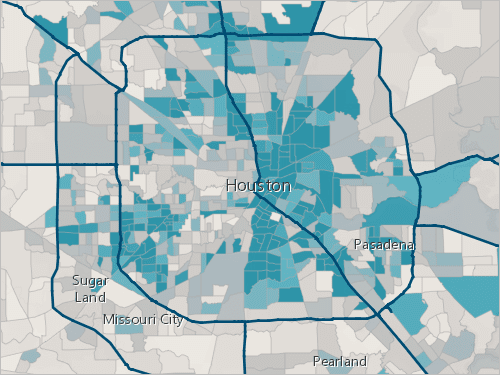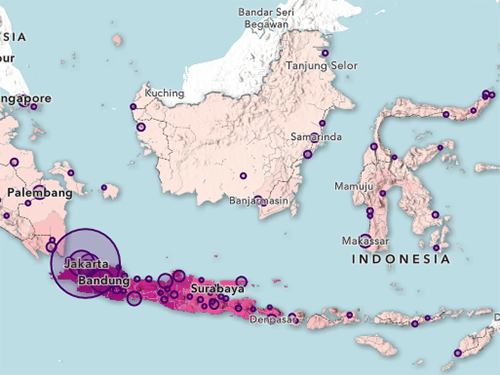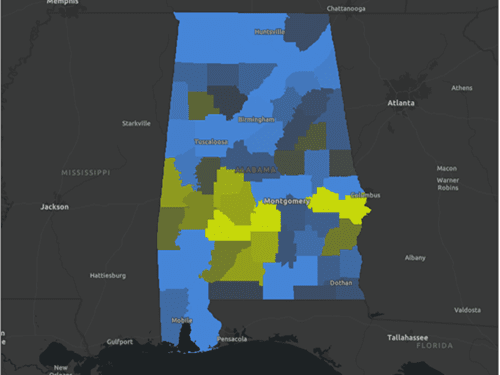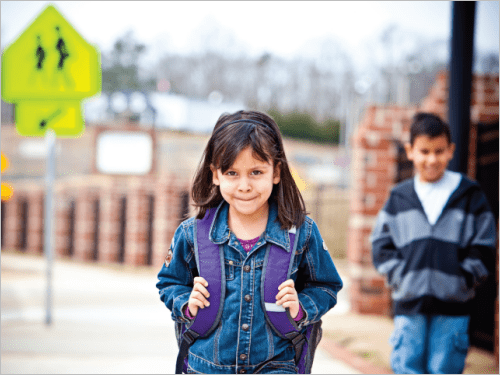Создание карты расходов на медицинское обслуживание
Карты – это важный источник информации для принятия решений. Они помогают определить проблемные области и показывают, где лучше использовать имеющиеся ресурсы. Но карты не всегда отображают истину. Иногда вы можете наблюдать различные подходы к истине для одного и того же набора данных. В данном случае вы будете рассматривать стоимость программы медицинских услуг на душу населения в 2022 г. Эти стоимости сильно варьируются в зависимости от местоположения. Когда вы создаете карту, необходимо принимать решения, каким образом эти варьирующиеся значения стоимостей будут сгруппированы. Какой из диапазонов стоимостей является высоким или низким? Ваши решения помогут создать пространственные закономерности, которые, в свою очередь, помогут пользователям сделать выводы. Это подводит вас к проблеме выбора наилучшего способа отображения данных и поиска достоверных закономерностей.
Сначала вы будете сравнивать некоторые общие методы классификации (группировки) данных и смотреть, как ваш выбор влияет на пространственные закономерности на карте. Вы будете работать с данными стоимости медицинских услуг, агрегированных по округам. Медицинские услуги (Medicare) – это государственная программа медицинского страхования США, покрывающая около 50 млн. человек в возрасте 65 лет или старше, имеющих определенные проблемы со здоровьем. Информация об этой программе может быть получена у Centers for Medicare & Medicaid Services.
Открытие карты
В этом разделе вы откроете карту, ознакомитесь с ее объектами и их атрибутами и сохраните свою версию карты для дальнейшей работы.
- Откройте карту Расходы Medicare по округам.
В Map Viewer появится карта, показывающая все округа США.

Эта карта содержит слой с данными по расходам Medicare в каждом округе в 2022 году. Вы будете использовать эти данные для выбора стиля карты, чтобы показать высокие и низкие уровни расходов.
- Если необходимо, войдите под учетной записью организации ArcGIS.
Примечание:
Если у вас нет учетной записи организации, см. варианты доступа к программному обеспечению.
- При необходимости, внизу панели инструментов Содержание (темная) щелкните Развернуть.

- На панели инструментов Содержание щелкните Слои.

Эта карта содержит два слоя: State Boundaries (видимость отключена) и Medicare Spending by County.
- В панели Слои, для слоя State Boundariesнажмите кнопку Видимость.

Теперь вы можете увидеть, где линии штатов совпадают с границами округов.
Затем вы исследуете всплывающие окна для слоя Medicare Spending by County.
- Щелкните округ на карте.
Появится всплывающее окно с названием округа, штата и суммой расходов Medicare в 2022 году на душу населения.

Данные стоимости на душу населения, с которыми вы будете работать, отражают нормированную стоимость с учетом рисков. Она будет отличаться от реальной стоимости в двух моментах. Во-первых, она нормирована для уравнивания разницы в зарплате и стоимости товаров и услуг между различными штатами страны. Во-вторых, учитываются риски для рассмотрения разницы в возрасте, поле, существующих условиях здоровья и других важных демографических факторов. Нормированное значение с учетом риска является наилучшей оценкой того, какой была бы реальная стоимость при равных социо-экономических, демографических и связанных со здоровьем условиях по всей стране.
Примечание:
Для подробного объяснения метода вычисления нормированного значения с учетом риска, см. Данные медицинских услуг для файла общего использования по географическим изменениям в оплате услуг: Методологический обзор (Обновление мая 2024 года).
- Щелкните несколько других регионов, чтобы просмотреть их всплывающие окна, а затем закройте всплывающее окно.
Всплывающие окна проинформируют вас об отдельных объектах, но они не могут помочь вам увидеть пространственные закономерности. Чтобы увидеть закономерности, вам необходимо подобрать символы для данных. Вы выполните классификацию в собственной версии карты, чтобы иметь возможность сохранить результаты.
- На панели инструментов Содержание щелкните кнопку Сохранить и открыть и нажмите Сохранить как.

- В окне Сохранить карту для Заголовка введите Расходы Medicare на душу населения в 2022 году и добавьте ваше имя или инициалы.
Примечание:
Вы не можете создать в организации ArcGIS два слоя с одинаковыми именами. Добавление к имени слоя инициалов будет гарантировать, что другие сотрудники вашей организации также смогут выполнить этот урок. После того, как слой будет создан, вы можете переименовать его на карте, чтобы удалить инициалы; это не повлияет на имя исходного слоя данных.

- Щелкните Сохранить.
Вы открыли и изучили веб-карту, содержащую расходы Medicare по каждому округу США в 2022 году. Вы сохранили копию карты, поэтому теперь можете настроить ее стиль в соответствии с вашим исследовательским вопросом: где в стране наблюдаются значительно высокие расходы на Medicare?
Стиль естественных границ
Обычно для отображения пространственных закономерностей на карте лучшим способом является связь диапазонов значений данных с цветовой схемой. Существует несколько распространенных методов указания диапазонов значений. В этом разделе вы будете использовать метод Естественные границы.
- На панели инструментов Содержание щелкните Слои.
- На панели Слои убедитесь, что слой Medicare Spending by County выбран.

Линия синего цвета рядом с именем слоя указывает, что он выбран.
- На панели инструментов Настройки (светлая) щелкните Стили.

- На панели Стили для Выбрать атрибуты щелкните Поле.

- В окне Выбрать поля щелкните Стандартный платеж на душу населения и нажмите Добавить.

После выбора атрибута появляются доступные стили отображения. Предложенный стиль применяется автоматически и обозначается галочкой на панели Стили.

На карте округа теперь показаны оттенками синего. Более темным выделены регионы с более высокими расходами на Medicare в 2022 году.

Чтобы лучше понять стиль слоя, вы изучите опции стиля слоя.
- На панели Изменить стиль для стиля Числа и количества (цвет) щелкните Опции стилей.

Появится панель Опции стилей со всеми способами настройки стиля слоя. Панель Опции стилей включает гистограмму, которая показывает диапазон значений в поле, используемом для стиля слоя, а также соответствующие цвета для обозначения этих значений.

Гистограмма предоставляет много полезной информации о стиле ваших данных и слоев. Верхняя и нижняя части гистограммы показывают самые низкие и самые высокие значения в вашем наборе данных. Сбоку гистограммы среднее значение представляет собой среднее значение данных. Значения выше и ниже среднего являются значениями среднеквадратического отклонения.
В настоящее время стиль использует непрерывный, неклассифицированный метод, то есть цвета символов просто постепенно изменяются от минимального значения до максимального.
Далее вы поэкспериментируете с использованием классифицированного метода. Классифицировав свои данные - то есть разделив их на классы или группы - вы измените диапазоны и границы для каждого класса. Изменяя классы с помощью различных методов классификации, вы можете создавать карты различных видов.
- В нижней части панели Опции стилей включите Классификация данных. Для Число классов введите 5.

Выбор пяти классов обеспечивает большую вариативность карты, не создавая при этом слишком большого количества классов, что могло бы затруднить обнаружение различий между каждым классом.
В легенде диапазон значений стоимости сгруппирован в пять классов по методу классификации Естественные границы, использующемуся по умолчанию.

Естественные границы использует кластеры и разрывы в диапазоне значений для определения классов.
Одной из характеристик метода Естественных границ является то, что диапазоны значений могут различаться между классами. Например, диапазоном значений низшего класса (4244 $ – 9263 $) является 5019 $; в то время, как диапазоном следующего класса (9263 $- 10848 $) является всего 1585 $. Другой характеристикой является то, что классы могут иметь различное число участников. Например, высший класс включает 118 округов, а низший — 536 округов.
Также важно учитывать, есть ли у вас нулевые значения.
- На панели Опции стилей под гистограммой включите опцию Показать объекты без значений или вне диапазона.

Округа штата Коннектикут теперь показаны серым цветом.

В 2022 году Коннектикут внес изменения в границы своих округов. В данных о расходах Medicare за 2022 год использовались границы, отличные от текущих, что привело к нулевым значениям. Для данного руководства вы исключите эти данные из своего анализа.
Примечание:
Более подробно об изменениях в округах Коннектикута см. Изменение округов-эквивалентов в штате Коннектикут для ACS 2022 года.
Далее вы настроите стиль слоя, изменив цветовую схему.
- На панели Опции стилей щелкните символ в разделе Стиль символа, чтобы изменить символ, и укажите опции символа.

- В окне Стиль символа щелкните цветовую схему в разделе Цвета. В окне Схема выберите Пурпурный 2.
Подсказка:
Чтобы узнать название цветовой шкалы, наведите на нее указатель мыши.

- Щелкните Готово.
Стиль слоя обновится.

- На панели Опции стиля щелкните Готово дважды.
- На панели инструментов Содержание щелкните Сохранить и открыть и выберите Сохранить, чтобы сохранить карту.
Изучение пространственных закономерностей
Вы будете изучать пространственные закономерности на карте, рассматривая легенду слоя Medicare Spending by County, затем приближаясь к различным географическим областям и открывая всплывающие окна.
- На панели Слоя нажмите кнопку Видимость для слоя Государственные границы.

На карте можно увидеть четкие закономерности. Высокий уровень расходов виден на юге, особенно в Техасе, Луизиане, Миссисипи и Флориде. Высокие уровни расходов были также характерны для региона Великих равнин, особенно в Оклахоме и Канзасе. Отдельные случаи высоких расходов наблюдаются также в других регионах страны.
- На панели инструментов Содержание щелкните Легенда.

В легенде показан диапазон значений, связанный с каждым цветом. В любой схеме классификации очень важны границы классов, поскольку они помогают пользователям карты формировать выводы: в одном месте стоимости высокие, а другом они очень высокие. В действительности, разница между данной парой значений в различных классах может быть незначительной.
- На панели инструментов Содержание щелкните Закладки и на панели Закладки щелкните Southwest.

- Щелкните по одному из округов, имеющих стиль среднего из пяти классов.

Округ Сан-Бернардино сообщил о расходах на Medicare в размере 11 986 $ на душу населения в 2022 году. Средний класс варьируется от 10 848 $ до 12 452 $ на душу населения.
- Закройте всплывающее окно. Выберите округ наивысшего класса в Неваде и просмотрите информацию всплывающего окна.

В округе Кларк расходы в 2022 году составили 12 660 $. Разница между регионами составляет всего 674 $, но этого достаточно, чтобы распределить их в разные классы – по крайней мере, используя метод классификации Естественных границ.
- Закройте всплывающее окно.
- Приблизьтесь к закладкам Midwest и Northeast и сравните расходы на Medicare в других округах.
В некоторых округах расходы на Medicare были очень высокими по сравнению с соседними округами, например, в округе Монро в южной части Айовы. В некоторых случаях сумма, потраченная в одном округе, показанная в стиле как высший класс, действительно кажется поразительно высокой по сравнению с соседним округом, отнесенным к низшему классу. Но могут быть примеры, когда разница не кажется слишком большой, несмотря на разницу в классах стиля. Существуют и другие методы выбора стиля данных, которые могут лучше отражать различия между округами.
- Закончив изучение, на панели Закладки нажмите США, чтобы вернуться к континентальной части Соединенных Штатов.
- На панели Слои отключите слой State Boundaries.
- Сохраните карту.
В следующем разделе вы поэкспериментируете с различными методами классификации.
Классификация данных с помощью других методов
Естественные границы - не единственный доступный метод классификации. Вы увидите, до какого степени изменятся пространственные закономерности при использовании методов Равные интервалы и Квантиль.
- На панели Слоя выберите слой Medicare Spending by County, а на панели инструментов Настройки нажмите Стили.
- На панели Стили для стиля Числа и количества (цвет) щелкните Опции стилей.
- В разделе Классификация данных для Метода выберите Равный интервал.

Это другие границы классов. Определяющей характеристикой метода Равных интервалов является то, что диапазоны значений являются одинаковыми для всех классов. В этом случае диапазон составляет примерно 4307 $. Класс может содержать любое количество округов или даже ни одного округа.

Хотя похожесть закономерностей высоких и низких значений очевидна, карта производит совершенно другое впечатление. В крайние классы (с минимальными и максимальными значениями) попадает меньше районов, что позволяет им выделяться на фоне других, а также общий вид карты становится более однородным.
- На панели Опции стилей в разделе Метод выберите Квантиль.
Классы опять изменятся. Определяющей характеристикой метода Квантиль является то, что все классы содержат одинаковое число участников (в данном случае либо 626, либо 627 округов). Диапазоны значений могут сильно отличаться между классами. Здесь диапазоном значений низшего класса является 5266 $; в то время, как диапазоном среднего класса является 714 $.

В отличие от предыдущей карты, Метод Квантиль часто слишком подчеркивает высокие и низкие значения и может преувеличивать их важность.

Ни один из рассмотренных методов классификации не является верным или неправильным. Методы Квантиль и Равные интервалы дают точные результаты, если данные распределены непрерывно и равномерно по диапазону значений. Однако, такое случается далеко не всегда. Когда в данных присутствуют разрывы и кластеры, предпочтительнее использование метода Естественных границ.
В данной ситуации данные имеют нормальное колоколообразное распределение, как показано на серой диаграмме рядом. При таком линейном или равномерном распределении рекомендуется использовать метод Квантиль. Поскольку объекты сгруппированы по принципу их одинакового количества в каждом классе, если ваш набор данных распределен неравномерно, полученная карта может ввести в заблуждение.

Метод Квантиль также является полезным стилем для определения распределения ресурсов. Например, если вам необходимо разработать политику в области здравоохранения, направленную на поддержку наиболее нуждающихся районов, вы можете использовать метод Квантиль с пятью классами, где наивысший класс представляет собой 20 процентов округов, которые должны получить это финансирование в первую очередь.
Примечание:
Дополнительную информацию о методах классификации см. в разделе Использование опций стиля (Map Viewer) — Методы классификации и в видео Настройка картограммы.
- На панели Стили щелкните Готово.
- Сохраните карту.
Решения о классификации данных являются достаточно субъективными. Вы можете предпочесть вид карты или захотеть донести определенную идею. Ни один метод классификации не является неверным, и каждый может помочь выделить определенный аспект данных, который может быть не виден при других методах. Но у вас может возникнуть вопрос, возможно ли понять, какая из пространственных закономерностей более стабильна и достоверна, чтобы выделить местоположения, явно выделяющиеся среди других.
Ответ – да: существуют методы анализа, которые помогают вам сгруппировать и отобразить данные менее субъективными способами. Рекомендуется попробовать несколько методов классификации, прежде чем выбрать тот, который вы будете использовать для презентаций или принятия решений. Далее вы будете изучать анализ горячих точек и увидите, как статистическая оценка помогает найти пространственные кластеры или значимые высокие и низкие значения в ваших данных.
Анализ горячих точек расходов на медицинские услуги
В предыдущем разделе вы наблюдали, как пространственные распределения на карте меняются в зависимости от метода классификации данных. Теперь вы произведете анализ горячих точек для данных. Это поможет вам более четко определить закономерности. Анализ горячих точек применяет статистические проверки для определения мест, где значения статистически отличаются от нормы.
Найти горячие точки
В предыдущем разделе карты, которые вы создали, показали разницу в объемах расходов на медицинскую помощь по стране. В 2022 году объем расходов был относительно выше в штатах Юга и Великих равнин. Низкие расходы наблюдались в Новой Англии, некоторых районах Среднего Запада, на Северо-Западе и в районе Скалистых гор. Однако стиль карты с использованием различных методов классификации не скажет вам, существуют ли статистически значимые различия. Инструмент Найти горячие точки идентифицирует статистически значимые пространственные кластеры высоких значений (горячих точек) и низких значений (холодных точек), или количества точек (данных) с использованием статистики Getis-Ord Gi*.
- При необходимости убедитесь, что вы вошли в учетную запись своей организации ArcGIS, и откройте карту Расходов на медицинские услуги по округам.
- На панели Содержание (темной) щелкните Слои. На панели Слои щелкните слой Расходы по округам, чтобы выбрать его.
- В панели инструментов Настройки (светлая) щелкните Анализ.

- В панели Анализ щелкните Инструменты. На панели Инструменты в строке поиска введите горячая точка и нажмите Enter.

Инструмент Найти горячие точки появится в списке результатов.метод
Инструмент Найти горячие точки использует метод пространственной статистики для идентификации пространственных закономерностей, обеспечивая уровень доверия наличия кластеров с высоким или низким значением.
- В списке результатов щелкните инструмент Найти горячие точки.
Появится панель Найти горячие точки. В верхней части панели, рядом с названием инструмента, находится кнопка Справка, которая перенаправит вас на веб-страницу с дополнительной информацией об инструменте.
Первый параметр Входные объекты Группа Входные объекты включает параметр Входной слой, который представляет собой слой, содержащий точечные или полигональные объекты, к которым будет применен анализ горячих точек.
- На панели Найти горячие точки для Входных данных выберите Расходы на медицинские услуги по округам.

В разделе Настройки горячих точек поле Анализа — это поле, которое будет анализироваться на предмет кластеров высоких значений (горячие точки) и низких значений (холодные точки). Вам необходимо проанализировать горячие и холодные точки расходов на медицинские услуги.
- В поле Анализ выберите Стандартный платеж на душу населения.
Остальные настройки можно оставить по умолчанию. Наконец, вы укажете имя слоя, который будет создан при запуске инструмента.
- В поле Выходное имя введите Горячие точки расходов на медицинские услуги и добавьте свое имя или инициалы.

- Щелкните Оценить кредиты.

Кредиты — это валюта, используемая в ArcGIS Online. Они используются во время определенных транзакций, таких как выполнение аналитики, хранение объектов и геокодирование.
Для запуска этого инструмента потребуется 3.143 кредита.
Примечание:
Подробнее см. в разделе Сервисные кредиты. Вы можете узнать, сколько кредитов осталось в вашей учетной записи ArcGIS Online, если администратор вашей организации разрешил вам просматривать эту информацию. Если эта возможность включена, в верхней части страницы нажмите на свое имя пользователя и нажмите Мои настройки. На странице Мои настройки щелкните Кредиты, чтобы узнать, сколько кредитов осталось в вашей учетной записи. Если это недоступно, обратитесь к администратору учетной записи вашей организации.
- Щелкните Запустить.
Во время работы инструмента вы можете наблюдать за его выполнением, щелкнув вкладку История на панели Анализ.
Через несколько минут на карту добавится слой Горячие точки расходов на медицинские услуги.

Красные и синие области на карте представляют статистически значимые кластеры высоких и низких стоимостей соответственно. В регионах, обозначенных белым цветом, объем расходов не выделялся как существенно высокий или низкий.
Уровни достоверности значимости показывают вероятность кластеризации высоких или низких значений в изучаемой области. Горячие и холодные точки с вероятностью более 90 процентов указывают на то, что эта пространственная кластеризация, скорее всего, не является случайным результатом, а скорее является результатом некоего пространственного процесса. Более высокий уровень доверия увеличивает нашу уверенность в том, что наблюдаемые закономерности возникают по определенной причине.
Результаты показывают, что в ряде штатов на Юге и Великих равнинах фактически наблюдаются статистически значимо высокие расходы. Одной из горячих точек с высокими расходами, которая не была столь очевидна ранее в этом уроке, являются округа в Нью-Джерси и вокруг Нью-Йорка.
- На панели инструментов Содержание щелкните Легенда.

Подписи в легенде слоя объясняют значения символов. Например, горячая точка с 99% означает, что лишь 1% вероятности, что кластер с высокой стоимостью здесь оказался случайным образом.
Заголовок над символами генерируется из псевдонима поля в таблице атрибутов слоя. В следующем разделе вы поменяете этот заголовок на что-нибудь более значительное.
- Сохраните карту.
Использование инструмента анализа Найти горячую точку позволило увидеть более четкие, статистически значимые различия в объеме расходов Medicare в 2022 году.
Изменение символов слоя
Пользователям вашей карты может быть полезнее видеть горячие и холодные точки, отображенные с границами штатов, а не с границами округов.
- На панели Слоя выберите слой Горячие точки расходы на медицинские услуги, а на панели инструментов Настройки нажмите кнопку Стили.
- На панели Стили для стиля Числа и количества (цвет) щелкните Опции стилей.
- В панели Опции стиля щелкните кнопку Стиль символа.

- В окне Стиль символа в поле Ширина контура введите 0.

- На панели Опции стиля щелкните Готово дважды.
- На панели Слоя нажмите кнопку Видимость для слоя Границы штатов
- Перетащите слой Границы штатов наверх панели Слоя.

Теперь на карте показаны только границы штатов.

Наибольшие расходы по программе медицинских услуг наблюдаются в штатах побережья Мексиканского залива, Оклахоме, Канзасе и Нью-Джерси. Основные регионы с холодными точками находятся на Северо-Западе, в Скалистых горах, в некоторых частях Среднего Запада, Новой Англии и Вирджинии.
- Сохраните карту.
Изучение результатов горячих точек
В этом разделе вы более подробно изучите полученный слой горячих точек, чтобы лучше понять, что проанализировал инструмент. Сначала вы изучите поля слоя горячих точек, которые были созданы инструментом Найти горячие точки.
- На панели Слои для слоя Горячие точки расходов на медицинские услуги нажмите кнопку Параметры и выберите Показать таблицу.

Появится таблица.

Подсказка:
Чтобы лучше видеть названия полей в таблице, вы можете закрыть панели и свернуть панели инструментов. Вы также можете навести курсор на имя поля, чтобы увидеть полное имя поля.
Вы настроите таблицу так, чтобы она отображала ключевые поля, которые вы хотите изучить, и сравните результаты для разных округов, чтобы лучше понять результаты анализа Найти горячую точку.
- В верхней части таблицы нажмите кнопку видимости поля.

- В окне Видимость полей снимите флажки с параметров Source_ID и Стандартные платежи на душу населения и нажмите Готово.
Теперь видимыми остались только пять полей в таблице.
- На карте щелкните красный округ.
Выделенный объект будет подсвечен ярко-синим.
- В таблице щелкните кнопку Показать выбранное.

Таблица фильтруется для отображения только выбранной записи.

- На карте щелкните округ, обозначенный синим цветом холодных точек, и округ, обозначенный белым цветом, не имеющий значимости.
Округа, на которые вы нажали, будут добавлены в отфильтрованную таблицу. Теперь у вас есть три различных записи результатов горячих точек, которые вы можете сравнить друг с другом, узнав больше о полученных полях.
- В таблице обратите внимание на поля GIPValue и GiZScore.

Часть Gi в названии поля относится к статистике Getis-Ord Gi* (произносится как G-i-star), которая используется для расчета z-оценок и p-значений. Gi* сопоставляет каждый объект с его соседями, а затем сравнивает локальное среднее значение со средним значением всех объектов в исследуемой области, чтобы рассчитать вероятности того, что этот кластер значений будет значительно выше или ниже в общей исследуемой области. Инструмент работает путем анализа каждого объекта в контексте соседних объектов.
Примечание:
Чтобы узнать больше о статистике Getis-Ord Gi*, ознакомьтесь с разделом Как работает анализ горячих точек (Getis-Ord Gi*).
Число в конце псевдонима поля, 174529, — это диапазон расстояний, используемый для определения размера окрестности.
Поле GiPValue представляет собой p-значение, где значение менее 0,01 указывает на статистическую значимость с 99-процентной достоверностью. Слово fixed в псевдониме поля указывает на то, что используемый метод окрестности — это фиксированный диапазон расстояний.
Поле GiZScore — это результирующая z-оценка, которая является мерой стандартного отклонения. Например, z-оценка 2 означает, что объем расходов на Medicare в этом округе на 2 стандартных отклонения выше, чем во всех других округах.
Примечание:
Узнайте больше о z-оценках и p-значениях.
- Обратите внимание, что запись о красной горячей точке имеет z-оценку 7,29 и p-значение 0,00.
Подсказка:
Если вы не можете вспомнить, какая запись относится к какому округу, вы можете щелкнуть отметки в начале каждой записи, чтобы выделить их на карте.

Это означает, что объем расходов на Medicare в этом округе был более чем на семь стандартных отклонений выше, чем во всех других округах страны. Низкое значение p означает, что существует 99-процентная уверенность в том, что этот результат не является случайным.
- Для этой же записи обратите внимание на следующее поле — Gi_Bin.
Поле Gi_Bin определяет статистически значимые горячие и холодные точки.
- Характеристики в диапазонах +/-3 отражают статистическую значимость с уровнем доверия 99 процентов.
- Характеристики в диапазонах +/-2 отражают уровень доверия 95 процентов.
- Характеристики в диапазонах +/-1 отражают уровень доверия 90 процентов.
- Кластеризация признаков в ячейке 0 статистически незначима.
FDR означает False Discovery Rate (коэффициент ложного обнаружения), и поправка FDR применяется к Найти горячие точки в Map Viewer по умолчанию.
Коррекция FDR снижает порог значимости (p-значение) для учета общей проблемы множественного тестирования при статистическом тестировании, а также пространственной зависимости из-за повторного тестирования по всем признакам в одном наборе данных.
Примечание:
Узнайте больше о поправках к FDR.
Для округа, отмеченного как красная горячая точка, поле Gi_Bin равно 3, что означает, что в этом округе статистически определено, что расходы на Medicare значительно выше с поправкой на FDR.

Поле Статистическая значимость представляет собой текстовое поле, которое может служить меткой для общих результатов анализа горячих точек.
- Используя полученные знания, ответьте на следующие вопросы о двух других записях:
- Для записи со значением Gi_Bin, равным 0, какое поле объясняет, почему оно не является статистически значимым?
- На сколько стандартных отклонений ниже среднего значения находится округ холодной точки?
- Какое поле говорит вам, что данные о холодной точке имеют уровень достоверности 99 процентов?
Подсказка:
Рассмотрите возможность выбора большего количества округов на карте, которые находятся в Gi_Bin +/- 1 или 2, для сравнения в таблице.
Далее вы увидите последнее поле, сгенерированное инструментом анализа Найти горячую точку.
- В таблице обратите внимание на поле NNeighbor
Имя поля NNeighbor также включает в себя шкалу значения анализа, как и другие поля. Но откуда взялось это число?
Чтобы лучше понять эти значения, вы просмотрите результаты истории анализа.
- В панели инструментов Настройки щелкните Анализ. На панели Анализ щелкните вкладку История.

- Для элемента истории инструмента Найти горячие точки нажмите кнопку параметров и выберите Просмотреть сведения.

Вкладка Результаты появляется в окне Найти горячие точки.

На вкладке Результаты представлены важные сведения, например, сколько было выявлено выбросов и не были ли они включены в расчет шкалы значений анализа.
Инструмент по умолчанию рассчитывает оптимальный фиксированный диапазон расстояний путем усреднения расстояния до ближайших 30 соседей. Диапазон фиксированных расстояний, используемый в этом анализе, составляет 174 529 метров, что соответствует значению, которое вы видели в конце названий полей в таблице атрибутов. Для каждого объекта объекты внутри буферной зоны шириной 174 529 метров будут считаться соседями объекта. В этом поле указано, сколько соседей используется в пределах буфера в 174 529 метров для каждого объекта.
В разделе Анализ горячих точек вы также видите, что коррекция FDR определила статистическую значимость для 2127 из 3123 признаков.
В этом уроке вы изучили методы классификации, чтобы показать, в каких регионах страны расходы на Medicare были самыми высокими. Используя инструмент Найти горячие точки, вы углубили анализ и определили статистически значимые области высоких и низких расходов по программе Medicare. Вы также изучили результаты анализа горячих точек, чтобы лучше понять полученные поля и расчеты, которые использовались в инструменте анализа.
Хотя эти карты не дают причинно-следственной связи между высокими или низкими расходами в определенных регионах страны, они дают представление о наличии географических различий в расходах на здравоохранение. Создание карт часто побуждает к дальнейшему исследованию и вдохновляет на новые вопросы. Например, карты, созданные в этом руководстве, поднимают такие вопросы, как: почему расходы на на медицинские услуги особенно высоки в штатах региона побережья Мексиканского залива? Почему Нью-Джерси — единственная горячая точка на северо-востоке?
Существуют дополнительные методы пространственной статистики, помогающие ответить на эти вопросы, такие как регрессионный анализ. Регрессионный анализ является статистическим методом, помогающим понять отношения между переменными в ваших данных. Рассмотрите возможность дальнейшего анализа с применением дополнительных пространственных статистических методов, чтобы лучше понять, почему в одних регионах здравоохранение обходится дороже, чем в других.
Примечание:
Чтобы узнать больше о регрессионном анализе, изучите руководство Определить, как местоположение влияет на процентные ставки.
Вы можете найти больше учебных пособий в галерее учебных пособий.